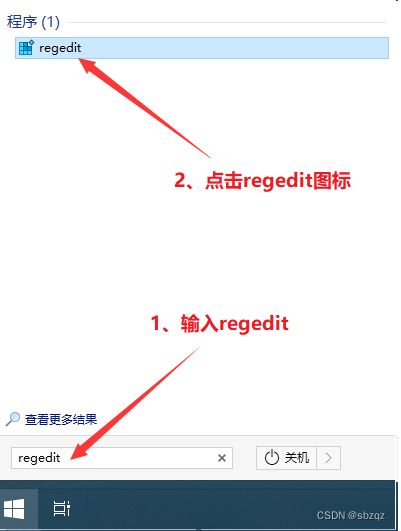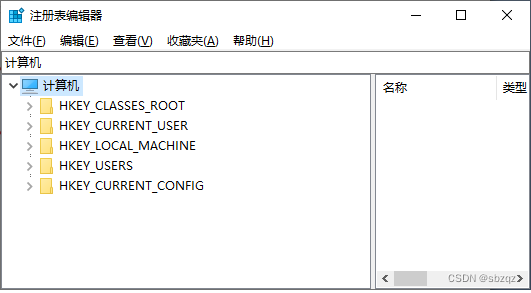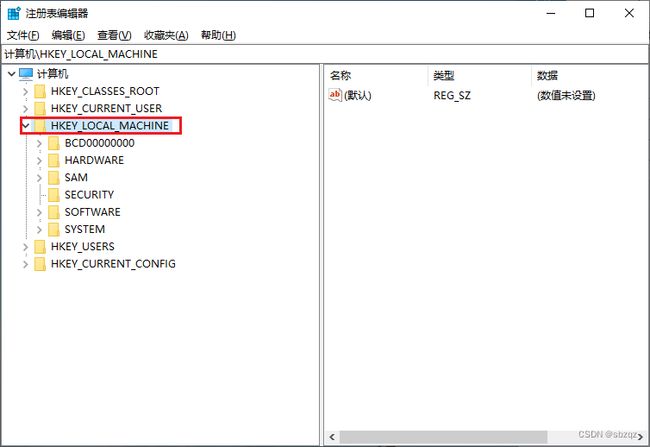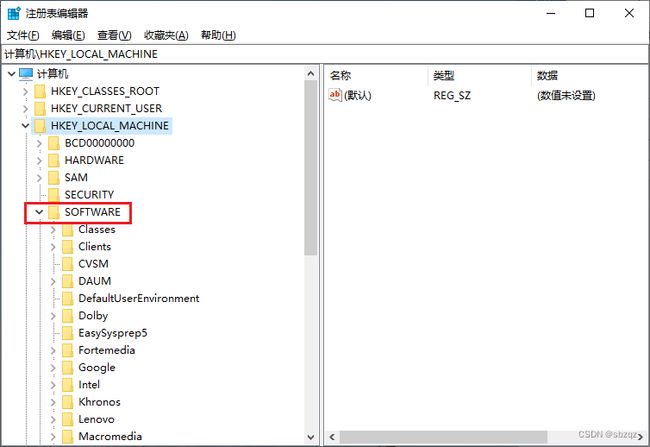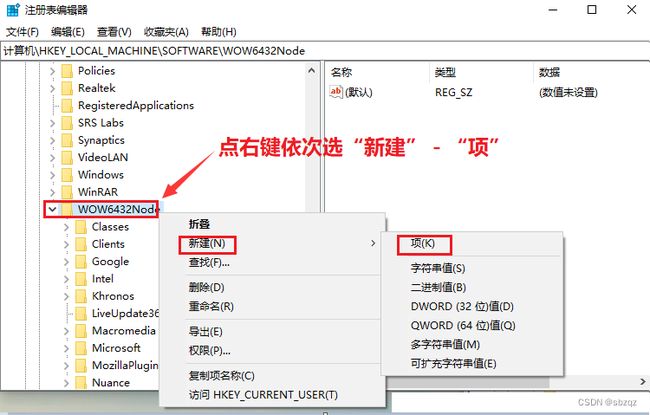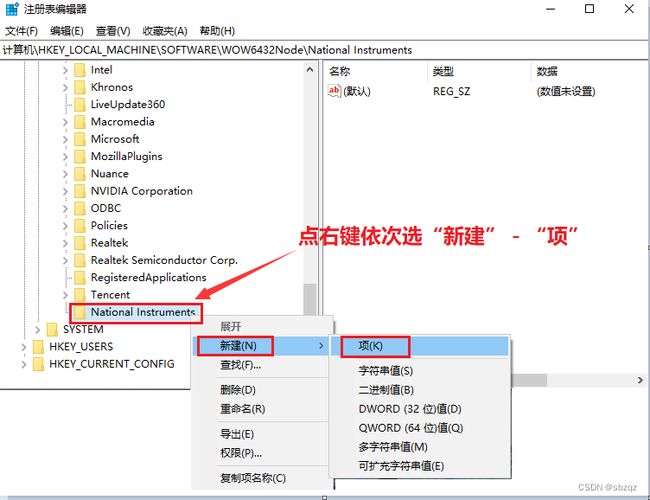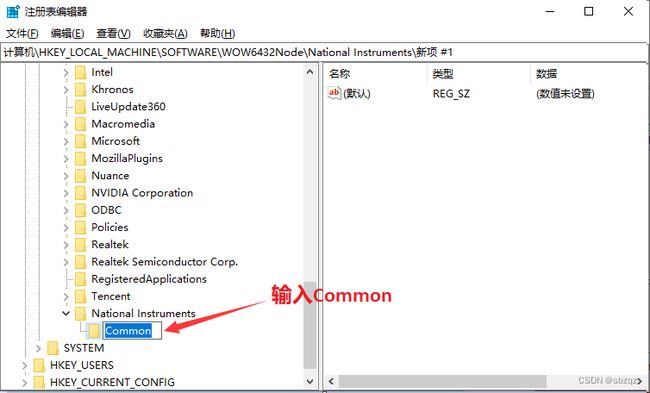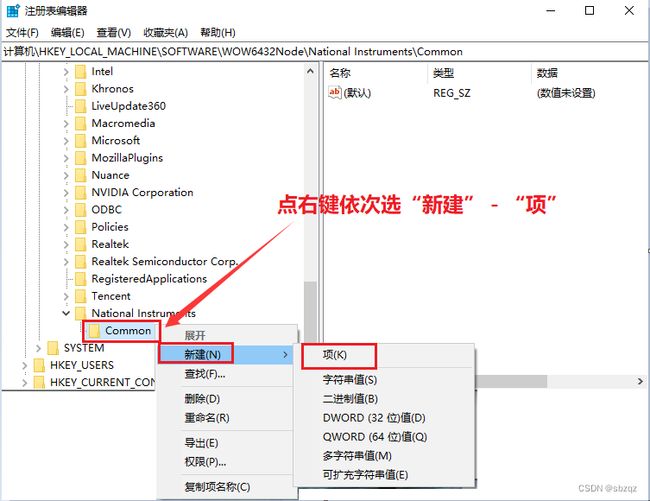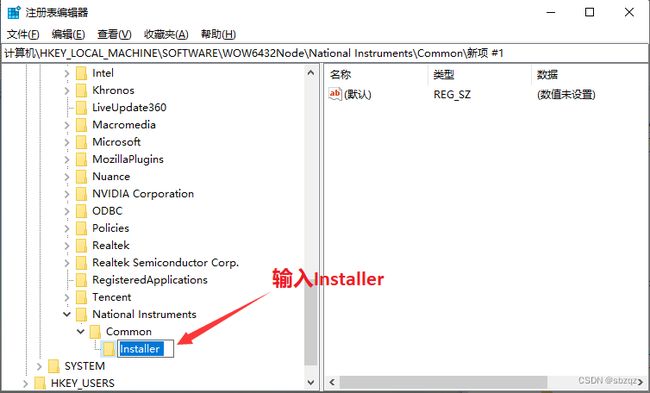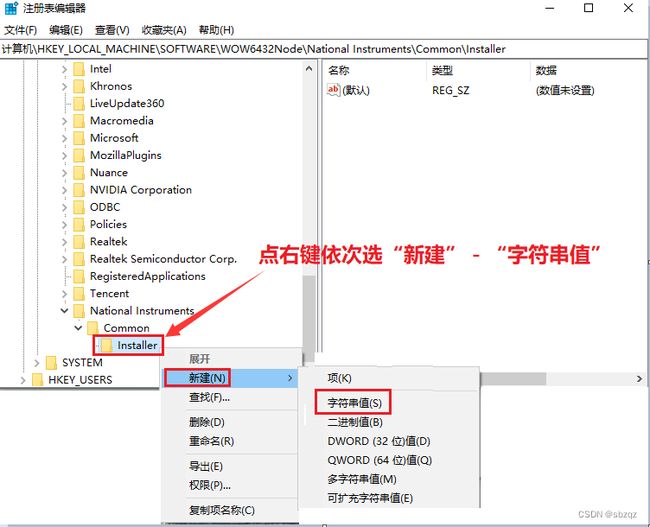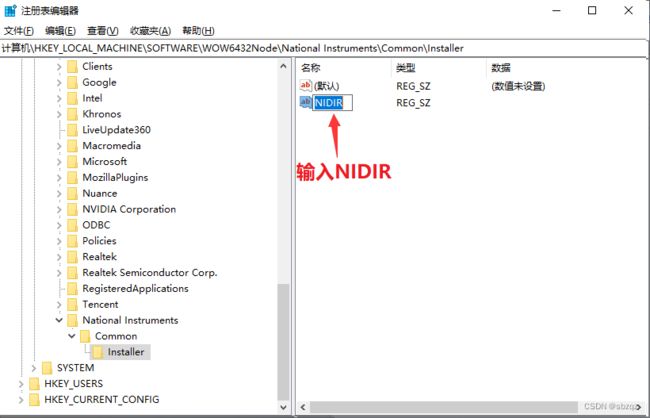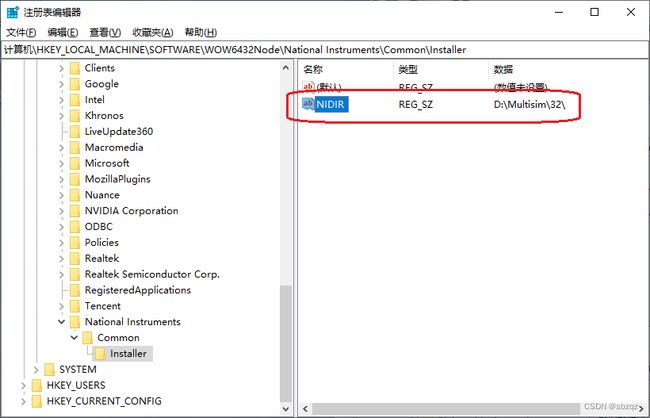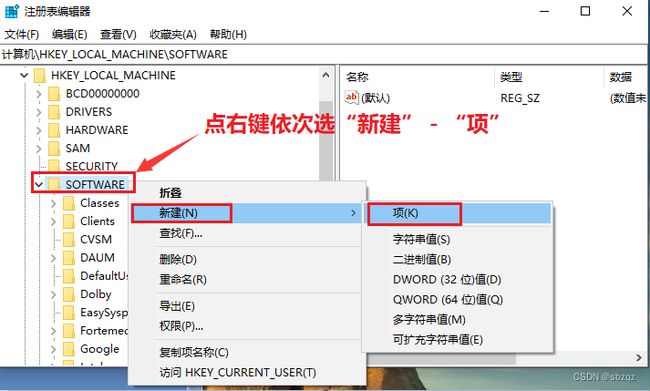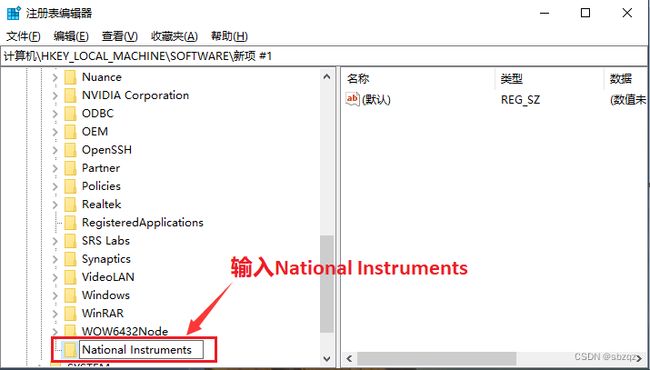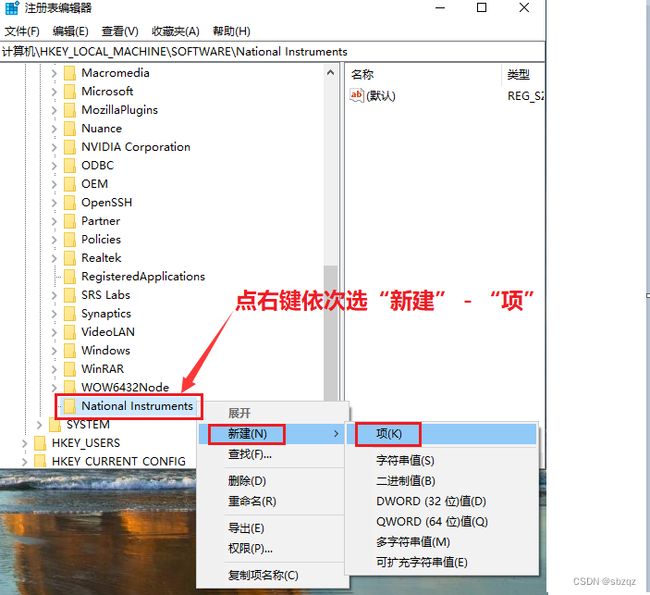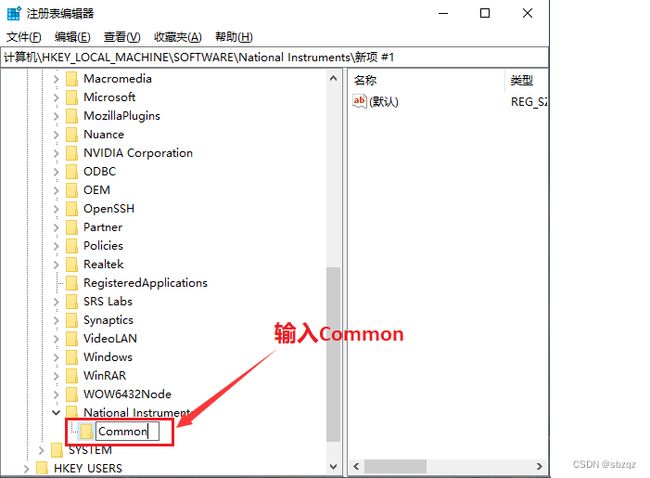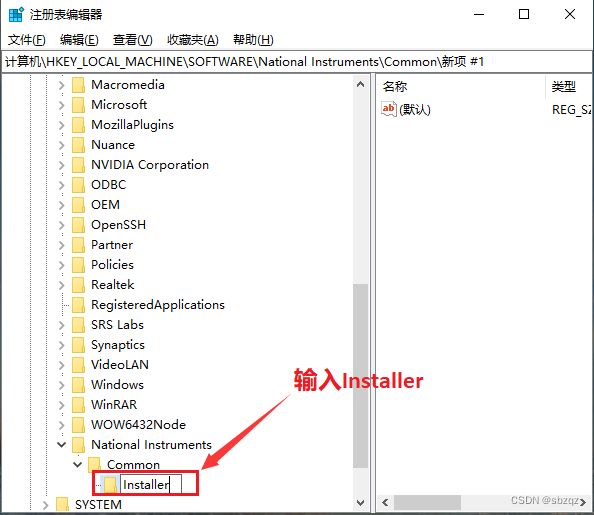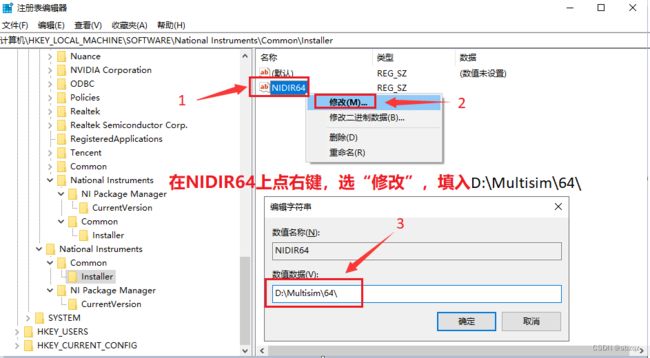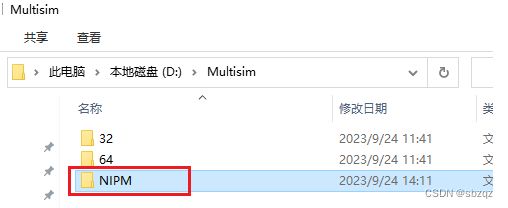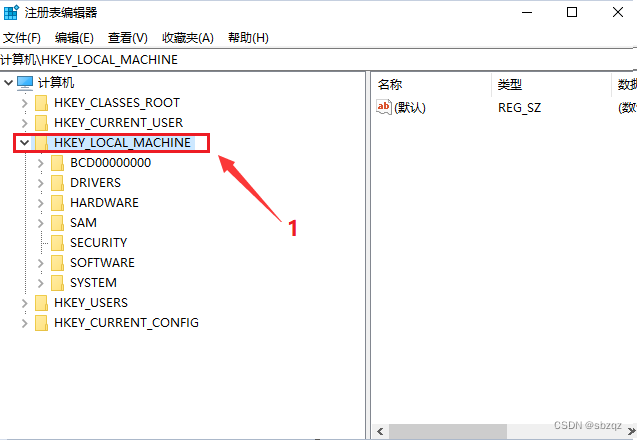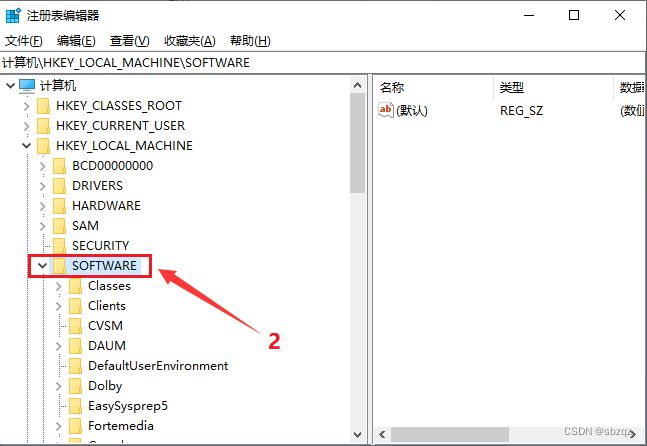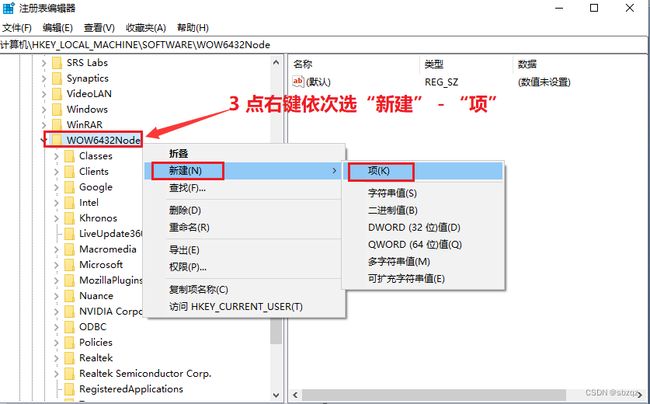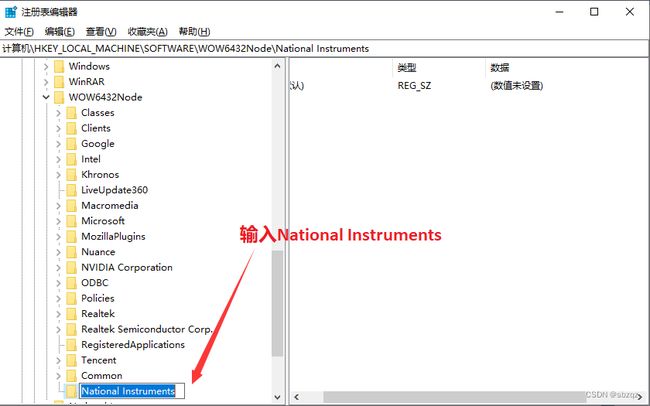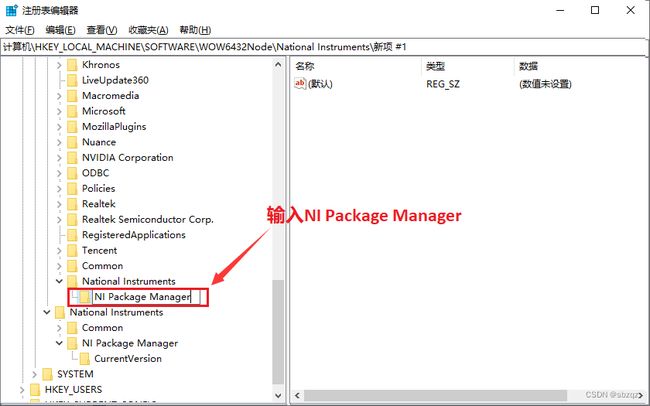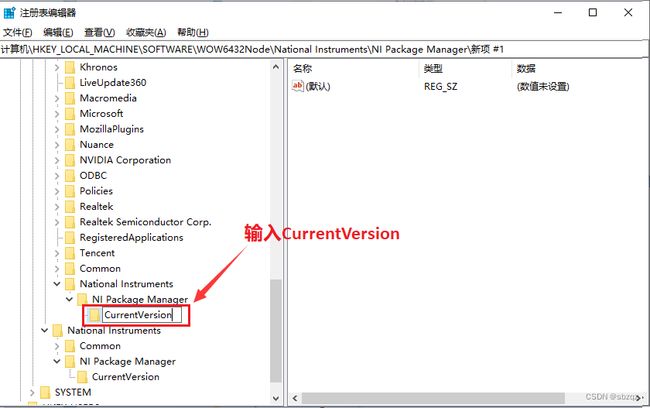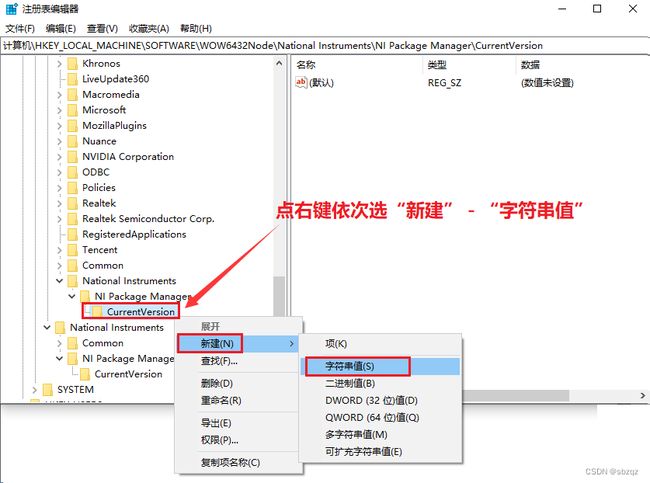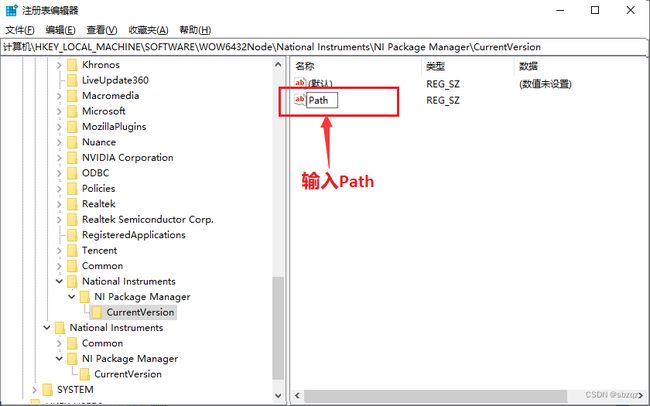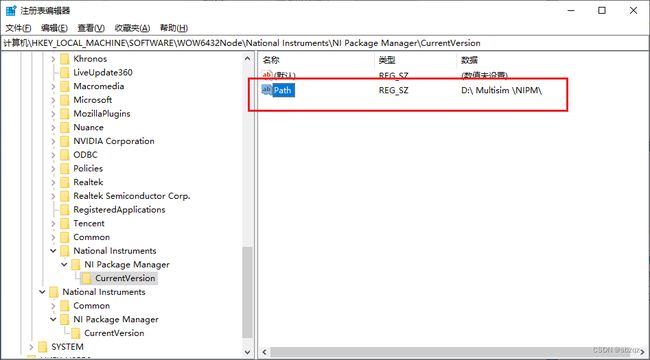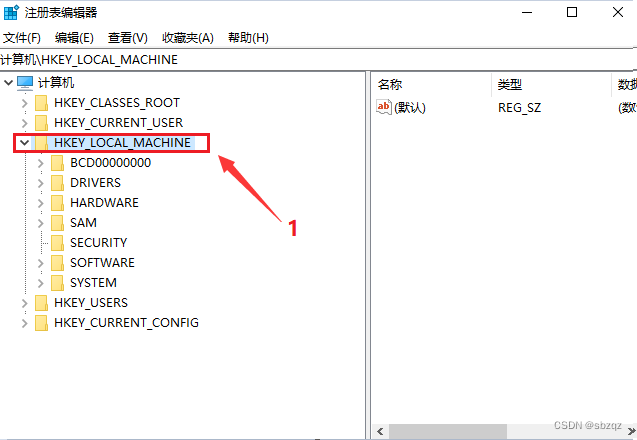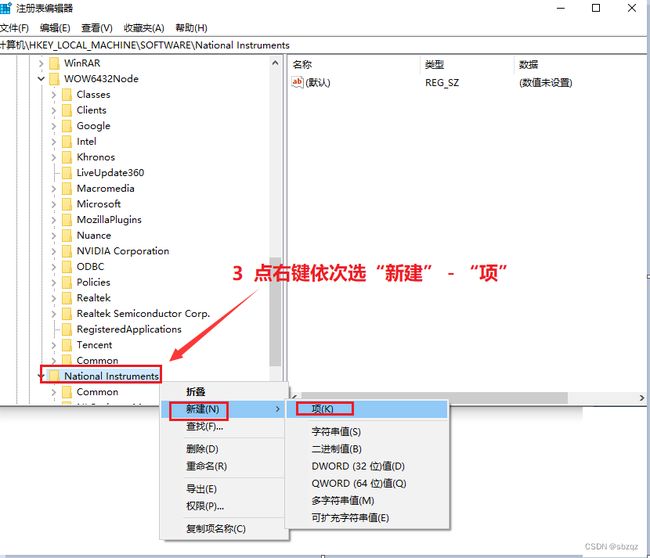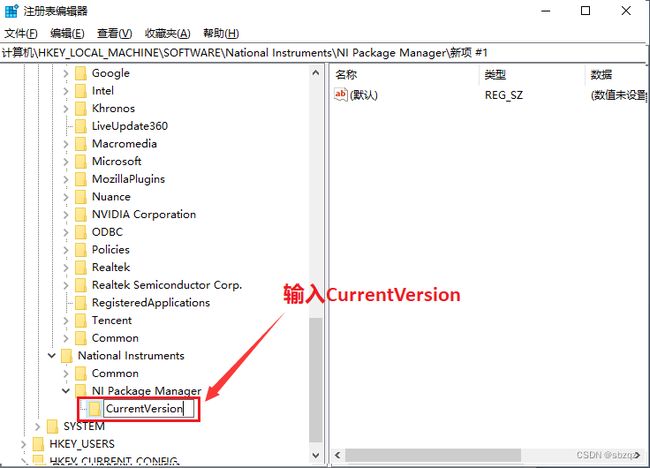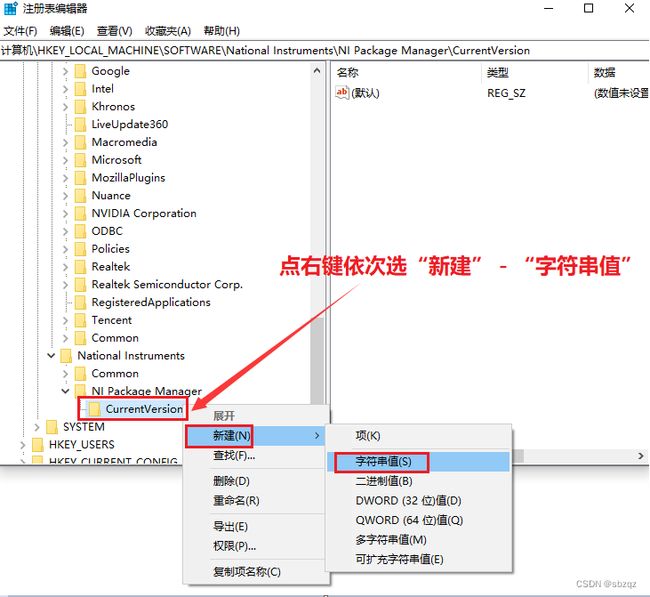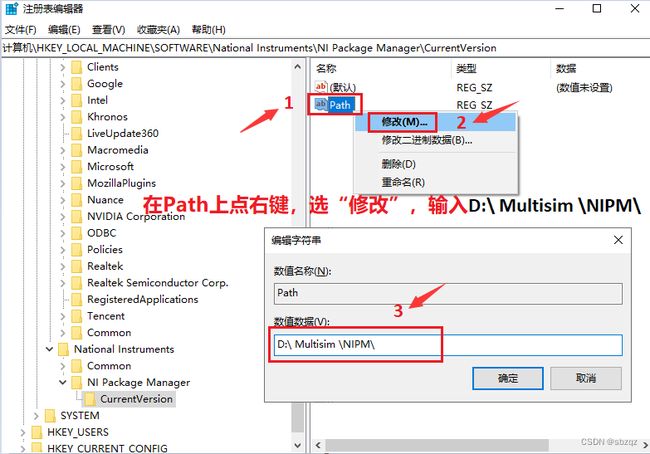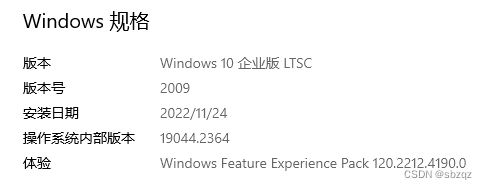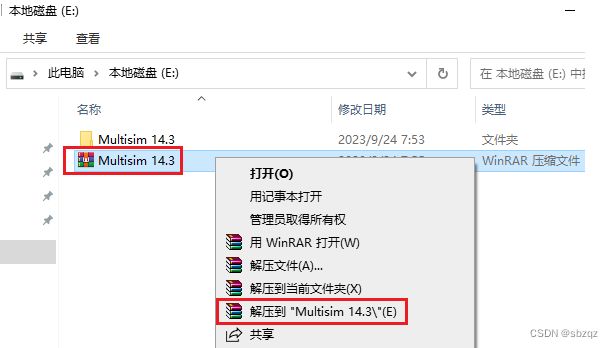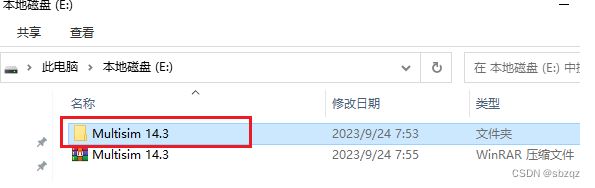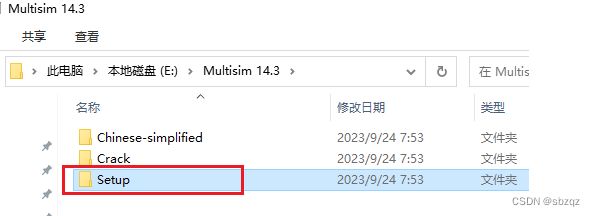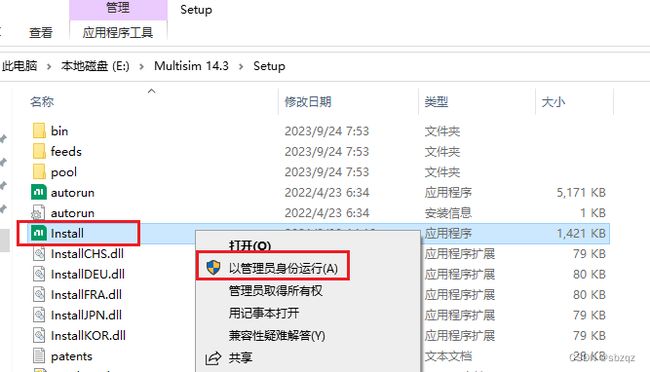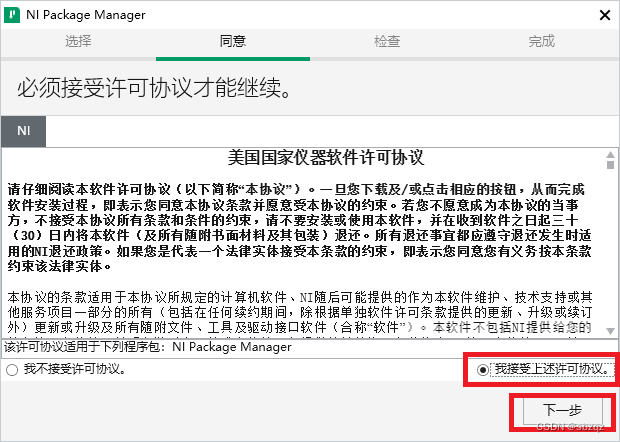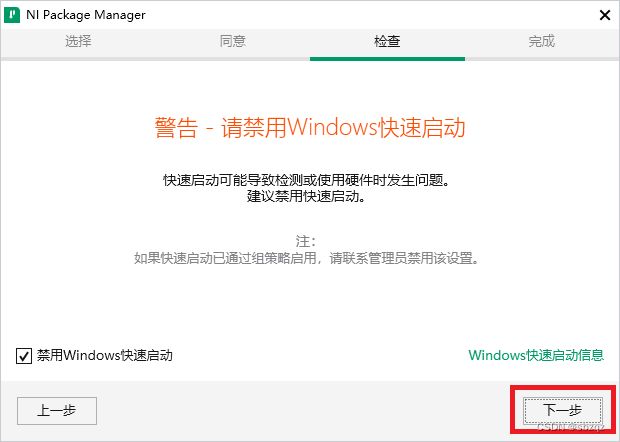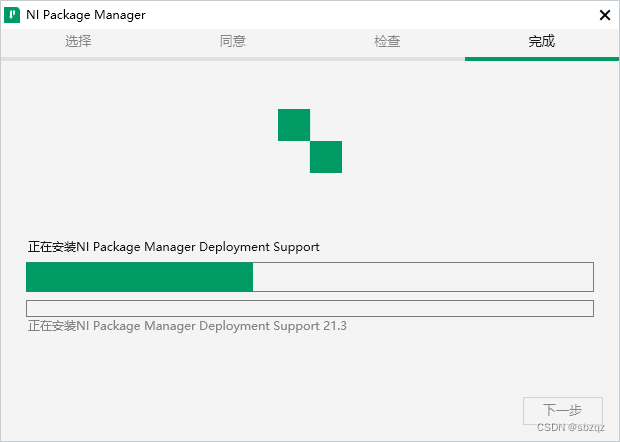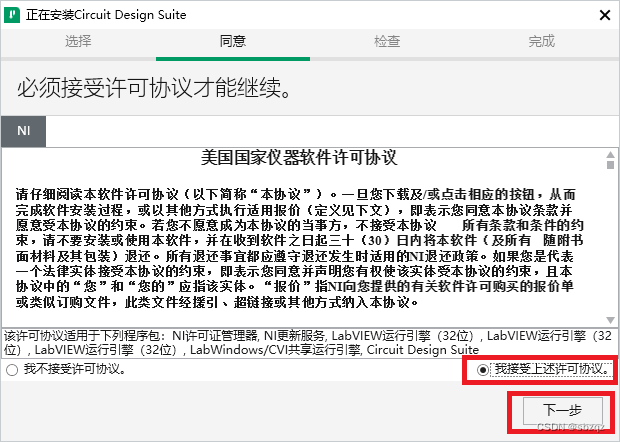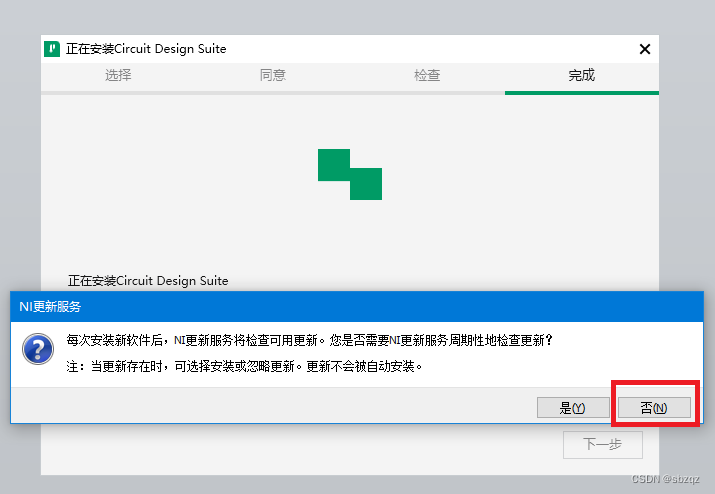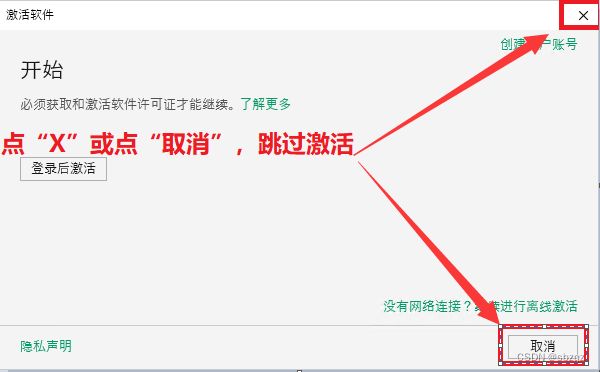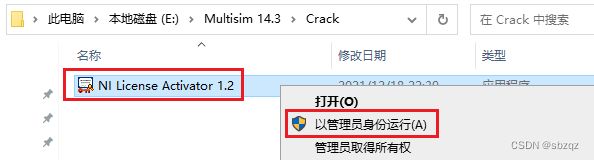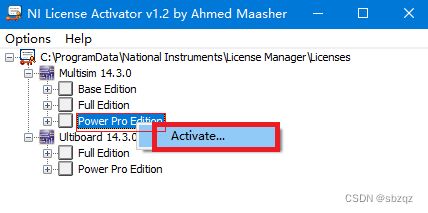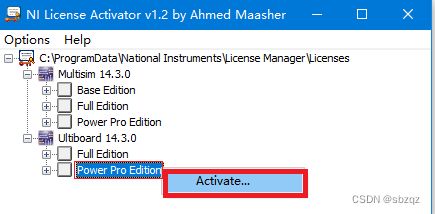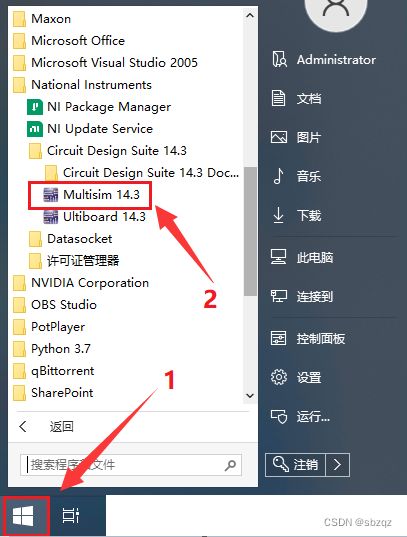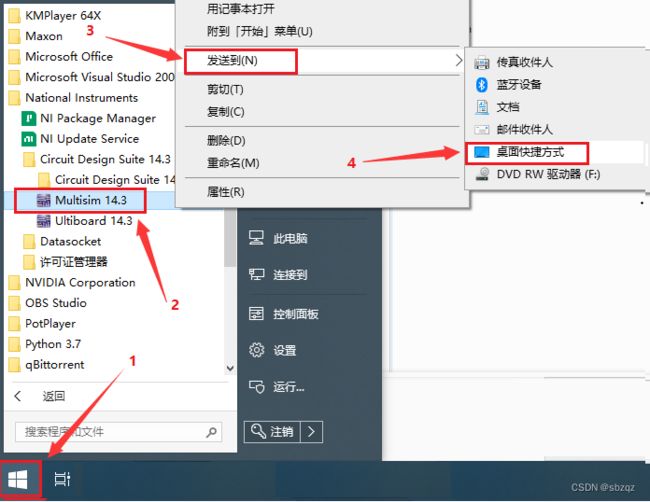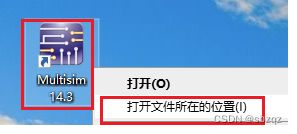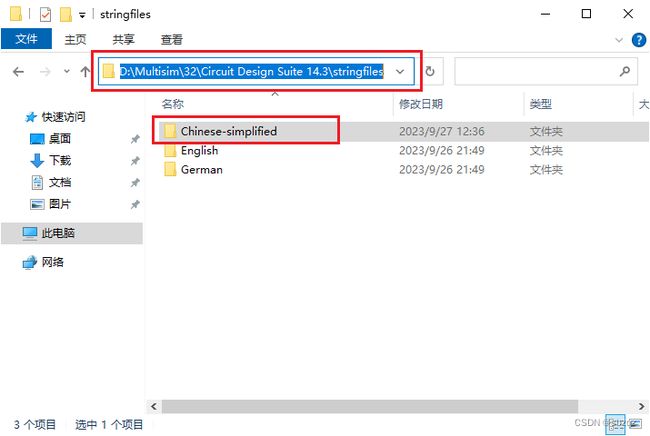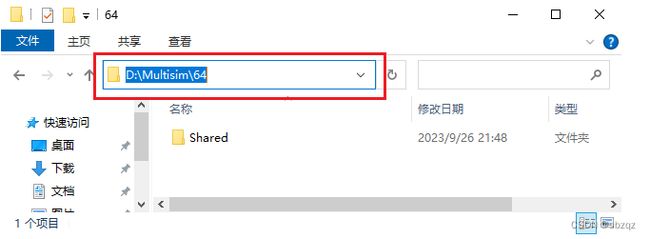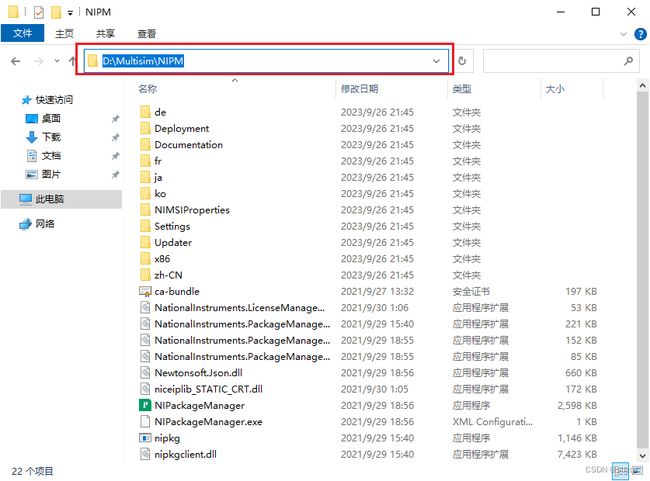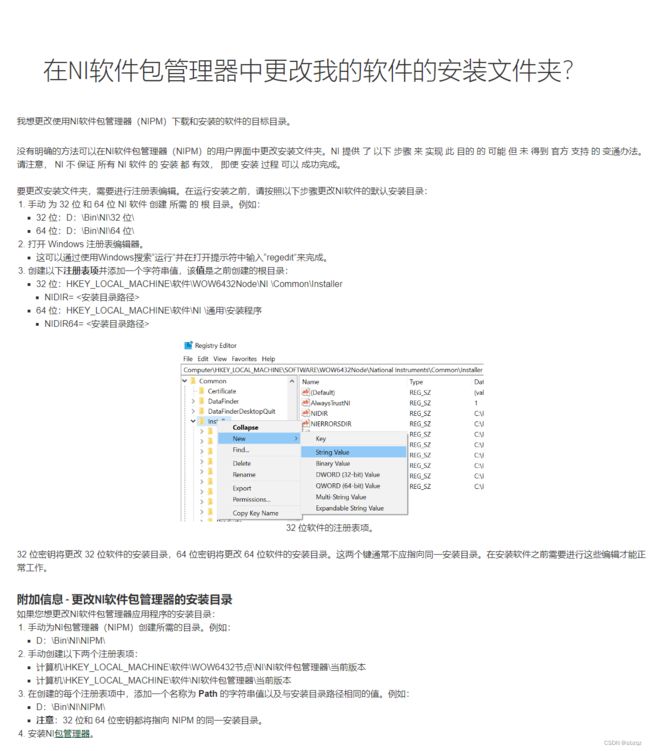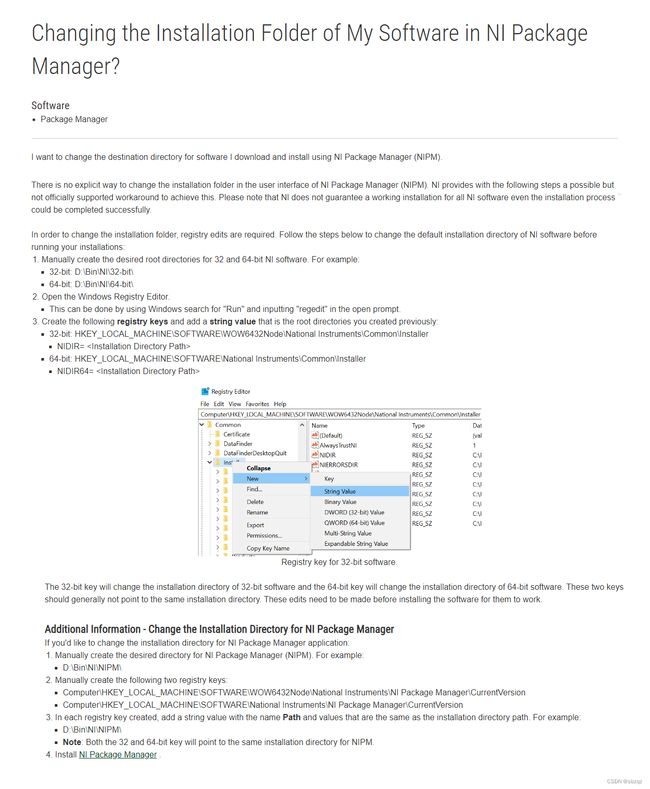Multisim 14.3如何修改默认安装路径及下载
Multisim 14.3默认安装到C盘,而且没有修改安装路径选项,给安装带来了很多不便,经过网络查询、实际操作,成功安装到了D盘,希望对想修改默认安装路径的朋友有所帮助。
一、安装前准备工作,以下实操真对初学者,否则可以直接转到最后一页,看一下操作说明。
1、本机以安装到D盘为例,首先在D盘创建根目录Multisim【rjqjf.com】
2、双击进入刚刚创建的根目录Multisim,在此目录下再创建两个子目录,名称分别为32、64。
3、打开Windows注册表编辑器
4、创建以下注册表项并添加一个字符串值,该值为刚才创建的根目录:
32 位:HKEY_LOCAL_MACHINE\SOFTWARE\WOW6432Node\National Instruments\Common\Installer
NIDIR= <安装目录路径>
64 位:HKEY_LOCAL_MACHINE\SOFTWARE\National Instruments\Common\Installer
NIDIR64= <安装目录路径>
本机为:
32 位:HKEY_LOCAL_MACHINE\SOFTWARE\WOW6432Node\National Instruments\Common\Installer
NIDIR= D:\Multisim\32\
64 位:HKEY_LOCAL_MACHINE\SOFTWARE\National Instruments\Common\Installer
NIDIR64= D:\Multisim\64\
5、创建过程,32、64位都要创建,依次按下图操作。
32位操作步骤:
(1)点HKEY_LOCAL_MACHINE
(2)点SOFTWARE
(3)在WOW6432Node项上点右键,依次选“新建”“项”
(4)输入National Instruments
(5)在National Instruments项上点右键,依次选“新建”-“项”
(6)输入Common
(7)在Common项上点右键,依次选“新建”-“项”
(8)输入Installer
(9)在Installer项上点右键,依次选“新建”-“字符串值”
(10)输入NIDIR
(11)在NIDIR上点右键,选“修改”,填入D:\Multisim\32\
64位操作步骤:
(1)点HKEY_LOCAL_MACHINE
(2)在SOFTWARE项上点右键,依次选“新建”“项”
(3)输入National Instruments
(4)在National Instruments项上点右键,依次选“新建”“项”
(5)输入Common
(6)在Common项上点右键,依次选“新建”“项”
(7)输入Installer
(8)在Installer项上点右键,依次选“新建”“字符串值”
(9)输入NIDIR64
(10)在NIDIR64上点右键,选“修改”,填入D:\Multisim\64\
更改 NI Package Manager 应用程序的安装目录:
6、首先手动创建 NI Package Manager (NIPM) 所需的目录。双击进入第1步在D盘创建的根目录Multisim内,在此目录下再创建NIPM子目录。
D:\ Multisim\NIPM\
7、手动创建以下两个注册表项:
A注册表项:计算机\HKEY_LOCAL_MACHINE\SOFTWARE\WOW6432Node\National Instruments\NI Package Manager\CurrentVersion
在创建的每个注册表项中,添加一个名为Path 的字符串值以及与安装目录路径相同的值。本机为:
D:\ Multisim \NIPM\
注意:32 位和 64 位密钥都将指向 NIPM 的同一安装目录。
创建过程,依次按下图操作。
(1)点HKEY_LOCAL_MACHINE
(2)点SOFTWARE
(3)在WOW6432Node项上点右键,依次选“新建”“项”
(4)输入National Instruments
(5)在National Instruments项上点右键,依次选“新建”“项”
(6)输入NI Package Manager
(7)在项上点右键,依次选“新建”“项”
(8)输入CurrentVersion
(9)在CurrentVersion项上点右键,依次选“新建”“字符串值”
(10)输入Path
(10)在Paht上点右键,选“修改”,填入D:\ Multisim \NIPM\
(11)填加后的值
B注册表项:计算机\HKEY_LOCAL_MACHINE\SOFTWARE\National Instruments\NI Package Manager\CurrentVersion
在创建的每个注册表项中,添加一个名为Path 的字符串值以及与安装目录路径相同的值。本机为:
D:\ Multisim \NIPM\
注意:32 位和 64 位密钥都将指向 NIPM 的同一安装目录。
创建过程,依次按下图操作。
(1)点HKEY_LOCAL_MACHINE
(2)点SOFTWARE
(3)在“National Instruments”项上点右键,依次选“新建”-“项”
(4)输入NI Package Manager
(5)在“NI Package Manager”项上点右键,依次选“新建”-“项”
(6)输入CurrentVersion
(7)在“CurrentVersion”项上点右键,依次选“新建”-“字符串值”
(8)输入Path
(9)在Path项上点右键,选“修改”,输入D:\ Multisim \NIPM\
(10)填加后的值
二、Multisim 14.3软件安装
安装过程【rjqjf.com】
本机安装环境
1、断开网络,关闭杀毒软件,包括系统自带安全中心、防火墙、第三方杀毒软件等。下载软件并解压缩,本机下载到了E盘【rjqjf.com】
2、双击进入解压缩后的文件夹“Multisim 14.3”内。
3、双击进入“Setup”文件夹内
4、选中“Install”图标,点右键选“以管理员身份运行”
5、选“我接受上述许可协议”,点“下一步”
6、点“下一步”
7、点“下一步”
![]()
8、正在安装“NI Package Manager…..”
9、再次选“我接受上述许可协议”,点“下一步”。
10、点“下一步”
11、正在安装
12、点“否”,以免自动更新影响激活后的程序。
13、点“X”或点“取消”,跳过激活
14、点“X”,关闭下面窗口,不要点“立即重启”
15、重新进入解压缩后的文件夹“Multisim 14.3”内。
![]()
16、双击进入“Crack”文件夹内
17、选中“NI License Activator 1.2”图标,右键选“以管理员身份运行”
18、在每个选项上点右键,选激活,把全部选项激活。
19、已全部激活,所有框由灰色变为绿色,之后关闭此窗口。
20、点“开始”菜单,选“Multisim 14.3”图标运行程序。
21、软件成功激活
汉化过程
22、关闭程序,重新进入解压缩后的文件夹“Multisim 14.3”内。
23、在“Chinese-simplified”文件夹上点右键,选“复制”
24、点“开始”菜单,在“Multisim 14.3”图标上点右键,选“发送到”“桌面快捷方式”
25、回到桌面,在“Multisim 14.3”图标上点右键,选“打开文件所在的位置”
26、显示已安装到了D盘,双击进入“stringfiles”文件夹内
27、在此文件内空白区点右键,选“粘贴”,将第23步复制的文件夹粘贴过来。
28、已“粘贴”过来
29、安装到D盘各目录内容展示。
30、点“开始”菜单或双击桌面“Multisim 14.3”图标运行程序,此时已汉化。
31、如果想更改语言设置,可以依次点“选项”-“全局偏好”-“常规”-“语言”来更改,可选中文、英文、德文三种语言。
中文操作说明:
英文操作说明: